
Windows — это обратная совместимость, позволяющая людям — особенно предприятиям — продолжать использовать свои важные приложения в новых версиях Windows. Но есть пределы. Чем старше программа, тем больше вероятность, что она сломается.
Как правило, вы должны держаться подальше от старого программного обеспечения. Не покупайте компакт-диски с программным обеспечением, разработанные для Windows 95, в гаражных магазинах. Старое программное обеспечение, которое больше не работает, вероятно, следует просто обновить до современной совместимой версии.
Программное обеспечение не длится как медиа
Двадцатилетние аудио компакт-диски будут хорошо воспроизводиться на современных проигрывателях компакт-дисков, записи будут воспроизводиться на современных проигрывателях, а DVD-видео всегда будут воспроизводиться на устройствах с оборудованием для чтения DVD. Но этот компакт-диск с программным обеспечением, созданный восемнадцать лет назад для Windows 95, отличается.
Режим совместимости Windows 10
Аудио CD, видео DVD, даже записи — все они являются стандартными медиаформатами. Другими словами, на аудио CD есть аудиоданные. Компьютер интерпретирует эти аудиоданные самостоятельно. Вот почему аудио CD, выпущенный в 1980 году, будет воспроизводиться на ПК с Windows 8, Mac или на любом другом устройстве — компьютер знает, как интерпретировать аудио CD, и сам позаботится об этом. Аудио компакт-диск не должен знать об операционной системе или устройстве, на котором он воспроизводится.
Однако программное обеспечение отличается. Программное обеспечение не является чем-то стандартным, что все компьютеры знают, как интерпретировать — программное обеспечение — это код, который работает на вашем компьютере. Это зависит от программного обеспечения, чтобы делать то, что ему нужно. Программное обеспечение, написанное для Windows 3.1 или Windows 95, вероятно, будет крайне запутано, если оно будет работать под управлением Windows 7 или Windows 8. Оно будет искать файлы, которые больше не существуют, и может даже отказаться работать в этой незнакомой среде.
Windows славится обратной совместимостью и старается помочь старым программам работать как можно лучше, но есть предел даже тому, что может сделать Windows. Впечатляет, что современные версии Windows могут даже запускать программы для Windows 95, учитывая, что серия Windows 9x была основана на DOS и Windows XP, а более поздние версии Windows основаны на ядре Windows NT — они совершенно разные операционные системы под капот.

Почему программы не запускаются
Мы уже рассмотрели объяснение высокого уровня, но вот некоторые подробности низкого уровня, которые могут помешать правильной работе программ:
ДЕЛАЕМ СОВМЕСТИМОСТЬ ИГР ДЛЯ ПК
- Программы отказываются запускаться : некоторые программы могут отказаться от установки, если они заметят, что работают в той версии Windows, о которой они не знают.
- 16-битные программы : 32-битные версии Windows содержат 16-битную среду эмуляции, которая позволяет запускать старое программное обеспечение Windows 3.1. Это было удалено из 64-битных версий Windows, поэтому эти старые программы Windows 3.1 вообще не будут работать.
- Программное обеспечение DOS : начиная с Windows XP, потребительские версии Windows больше не основаны на DOS. Сложное программное обеспечение для DOS и игры, которые зависели от реального режима DOS не смогут работать на современных версиях Windows. Окно командной строки — это функция неполной совместимости, а не полная система DOS.
- Зависимости старых библиотек : некоторые программы могли зависеть от древних библиотек, которые больше не включены в Windows, или зависели от других старых программ, которые также не работают должным образом в новых версиях Windows.
- Проблемы безопасности : Старые программы не используются для современных функций безопасности Windows и могут плохо работать с ограниченными учетными записями пользователей и UAC . Windows пытается заставить старые программы работать под ограниченными учетными записями пользователей, но это не всегда решает все проблемы.
Это не исчерпывающий список, но он должен помочь вам разобраться в некоторых проблемах. Программы предназначены для работы в текущих версиях Windows, а не в версиях Windows, которые могут существовать 20 лет в будущем. Следует ожидать поломки при запуске древних приложений Windows на современных версиях Windows. Поскольку Microsoft и другие поставщики операционных систем улучшают свои операционные системы, старые программы постепенно остаются позади, если они не обновляются.

Как запускать старые программы
Хотя вам следует избегать очень старого программного обеспечения, если это вообще возможно, иногда вы просто не можете. У вас может быть критически важное для бизнеса приложение, которое вам нужно запустить, или вы можете захотеть сыграть в старую компьютерную игру. В любом случае, вы можете запустить эти программы.
Используйте параметры совместимости Windows : в Windows есть встроенные параметры режима совместимости, которые могут помочь программам работать. Щелкните правой кнопкой мыши ярлык программы, выберите «Свойства» и перейдите на вкладку «Совместимость». Вы можете выбрать версию Windows, под которой запускается программа — Windows будет пытаться обмануть эту программу, думая, что она работает на старой версии Windows. Это не всегда позволяет работать любой старой программе, но оно того стоит. Есть даже средство устранения проблем совместимости программ, которое попытается автоматически найти правильные настройки режима совместимости для вашей программы.

Запуск старого программного обеспечения на виртуальной машине . Вместо того, чтобы пытаться запустить старое программное обеспечение в современной версии Windows, вы можете установить виртуальную копию старой версии Windows и запустить там программное обеспечение. Например, если у вас есть приложение, которое работает в Windows XP, но не работает в Windows 7 или 8, вы можете использовать виртуальную машину Windows XP для запуска этой программы . Если у вас есть старая игра, работающая под DOS, вы можете установить ее в DOSBox . Это будет хорошо работать для большинства программ, если только им не требуется прямой доступ к аппаратным устройствам — например, древняя программа, которая взаимодействовала с принтером через последовательный порт, не будет работать. Однако это гораздо менее удобно, чем обычная установка программы.

Устранение неполадок в компьютерных играх : компьютерные игры находятся где-то между медиа и программным обеспечением. Точно так же, как вы можете захотеть посмотреть фильм 20 лет назад, вы можете захотеть сыграть в игру 20 лет назад. Однако игры — это программное обеспечение, и играть в игру 20 лет назад было бы все равно что пытаться запустить программу 20 лет назад — чего следует избегать, если это вообще возможно. Приведенные выше уловки могут помочь вам запускать старые игры, но мы также рассмотрели другие способы правильной работы старых игр для ПК .

Исследования, исследования, исследования : если ни один из этих приемов не сработает — или вы не можете установить программу для установки на вашу текущую версию Windows, а не на виртуальную машину — вам, возможно, придется провести какое-то исследование. Выполните в Google поиск по названию программы и текущей версии Windows, поищите все сообщения об ошибках, которые вы видите, и т. Д. — это может быть кропотливым процессом, требующим устранения проблемы за проблемой, но информация может быть там, если Вы пытаетесь установить популярную программу. Утомительная работа, связанная с этим, означает, что часто стоит оставить старую программу и обновить ее, если это возможно.
В общем, вы должны стараться избегать старых программ, которые могут работать некорректно. Придерживайтесь достаточно современного, современного программного обеспечения. Компакт-диски с программным обеспечением Windows не похожи на аудио-CD — нет гарантии, что они будут работать должным образом с современными версиями Windows и новым оборудованием.
Источник: gadgetshelp.com
Устранение несовместимости программ с Windows 8


С момента выхода Windows 8 прошло уже немало времени. Многие разработчики программного обеспечения уже успели внести в свои продукты соответствующие коррективы, устранив таким образом возможность конфликта несовместимости. По крайней мере, это справедливо по отношению ко всем популярным приложениям.
Что касается менее известных программ, то среди них по-прежнему можно немало встретить таких которые на Windows 8 работают некорректно или выдают ошибки при инсталляции. Одной из причин тому может быть проблема совместимости. К счастью в десктопных версиях Windows 8 уже имеется готовое решение – режим совместимости.
Воспользовавшись этим инструментом можно устранить целый ряд проблем, вызываемых некорректной работой программ, созданных для более ранних версий Windows. Если программа или драйвер вообще отказывается устанавливаться и в самом начале установки выдают критическую ошибку, первым делом обратите на разрядность приложения.
Если вы используете 32-разрядную Windows, то установить 64-разрядное приложение будет невозможно. На данный момент существует три основных пути решения проблемы несовместимости.
Автоматизированный Помощник по совместимости программ
Как правило, при установке приложений Windows 8 автоматически проверяет программу на возможные проблемы совместимости. В случае обнаружения неполадки операционная система запустит специальную утилиту — Помощник по совместимости программ.
В зависимости от сложности проблемы эта утилита предложит то или иное действие. Некоторые проблемы, например связанные с контролем учетных записей Помощник по совместимости программ может решить сам, без участия пользователя, кроме того он так же может автоматически запустить программу в режиме имитации более ранних версий Windows.
В некоторых случая появления Помощника может быть вызвано ошибкой регистрации программы и не более того. Если установленная программа или драйвер работают хорошо и не вызывают конфликтов, но при этом Помощник выдает сообщения о неисправности приложения, его нужно закрыть, нажав “Эта программа установлена правильно”.
Центр совместимости Windows
Если у вас имеются подозрения, что некорректная работа уже установленной программы связана с проблемой несовместимости, можете попробовать решить ее в ручном режиме. Для этого перейдите в Панель управления, а затем в раздел Устранение неполадок. В открывшемся окне кликните по ссылке “Выполнение программ, предназначенных для предыдущих версий Windows”. В предложенном списке выберите неправильно работающее приложение. Если нужного приложение в списке не окажется, укажите его вручную через стандартный Обзор.



Далее Мастер попросит вас выбрать режим диагностики. Первый режим предполагает исправление ошибок на основе рекомендуемых параметров, второй – на основе замеченных пользователем неполадок, например, если вы укажите, что программа работала в более ранних версиях Windows, Мастер попросит вас сообщить в какой именно версии и тому подобное. По завершении диагностики Мастер предложит применить новые параметры к проблемному приложению.




Изменение режима совместимости в свойствах инсталлятора
В том случае если вы только собираетесь устанавливать приложение и при этом вам известно, что оно не поддерживается Windows 8, можете попробовать установить его в режиме совместимости с более ранними версиями операционной системы.
Для этого кликните по установочному файлу правой клавишей мыши, в контекстном меню выберите Свойства, перейдите на вкладку “Совместимость” и, установив галочку в чекбоксе “Запустить программу в режиме совместимости с…”, укажите версию операционной системы.


Windows 8 поддерживает режимы совместимости с Windows 95, 98, Me, XP (SP2 и SP3), Vista (SP1 и SP2) и 7. Кроме того вы можете настроить параметры дисплея (если приложение несовместимо с новыми дисплеями), а также задать уровень привилегий. Если в окне свойств вкладки “Совместимость” нет вообще, значит, режим совместимости данным приложением не поддерживается.
Вывод
К сожалению, далеко не все проблемы, связанные с несовместимость версий удается устранить вышеописанным способом.
В частности это касается некоторых драйверов, средств резервирования и устаревших версий антивирусных программ. В этом случае единственно правильным решением будет обновление конфликтующего ПО до последних версий.
В некоторых случаях устранить возникающие при работе программ ошибки можно установив в Windows 8 компонент .NET Framework 3.5.
Источник: www.softrew.ru
Решение проблем совместимости программ и игр

Даже если в информации о программе черным по цвету фона написано то, что данное приложение совместимо только с некоторыми операционными системами, среди которых Вашей нет, это еще не повод для отказа от данной программы. Хотя, если Вы только выбираете себе приложение, то лучше все-таки поискать альтернативу, которая поддерживается Вашей операционной системой. Но если Вам обязательно нужна именно та программа, которая по умолчанию несовместима с Вашей операционной системой, тогда можно попробовать добиться совместимости программы с Вашей операционной системой.
Режимы совместимости Windows
Операционные системы Windows имеют несколько встроенных режимов совместимости. Данные режимы совместимости, с помощью специальных параметров позволяют воспроизводить среду той операционной системы, которая необходима для работы программы. Естественно, данные режимы не могут досконально воспроизвести среду нужной операционной системы.
Соответственно, и гарантировать совместимость программы они не могут. Но всё же, во многих случаях эти режимы могут неплохо помощь. Чтобы добиться стопроцентных результатов, используйте такие инструменты как Windows XP Mode.
Что нужно знать о данных режимах? Наверное то, что среди доступных режимов Вы не найдете операционные системы не из семейства Windows. А так же то, что Вы можете только эмулировать среду предыдущих операционных систем линейки Windows. Например, на Windows 7 возможно воспроизвести среду операционных систем от Windows 95 до самой 7-ки. Восьмёрки тут нет.
Где произвести настройку совместимости программы?
Возможность настройки совместимости для программ находится в свойствах .exe-файла, на вкладке Совместимость. Такую вкладку Вы можете найти только в свойствах .exe-файлов. Поэтому, чтобы настроить совместимость программы, Вам нужно добраться до самого .exe-файла. А для этого, Вам нужно установить данное приложение на компьютер.
Найти необходимый .exe-файл можно пройдя по адресу, который прописан в свойствах ярлыка установленного приложения. Если приложение не требует установки, то поиск нужного .exe-файла упрощается.
Как произвести автоматическую настройку совместимости программы с операционной системой?
В данной статье будет рассмотрена только автоматическая настройка совместимости приложения с операционной системой. Статью про ручную настройку совместимости приложений Вы можете найти по ссылке. При автоматической настройке совместимости программы операционная система сама проводит анализ программы и выставляет необходимые для его правильного запуска параметры. Чтобы запустить автоматическую настройку, нужно на вкладке Совместимость нажать кнопку Запустить средство устранения проблем с совместимостью. После небольшой проверки Вы увидите следующее окно:

Тут Вам предложены два варианта режима диагностики. Первый из данных режимов предоставит Вам список предложенных операционной системой параметров, с использованием которых нужно запустить программу для её совместимости. В этом окне Вы сможете протестировать программу с заданными параметрами, и, если всё работает, попросить операционную систему запомнить данную конфигурацию и использовать их при каждом новом запуске данной программы. Данный вариант является самым легким и спокойным. Вы просто проверите ту конфигурацию, которую предложило средство устранения проблем совместимости программ.
Второй пункт, представленный в картинке, откроет перед Вами окно, которое задаст Вам несколько уточняющих вопросов, связанных с проблемой совместимости данной программы. Ответив на предложенные вопросы, операционная система проанализирует их и на их основе предложит вариант конфигурации, при которой, теоретически, программа должна запуститься правильно.

Во многих случаях, когда имеются проблемы совместимости программы с операционной системой Windows, Средство устранения проблем с совместимостью программ помогает решить эту проблему. Вот таким образом несовместимую с Вашей операционной системой программу можно сделать совместимой и использовать её.
Источник: about-windows.ru
Порядок действий при устранении проблем связанных с совместимостью
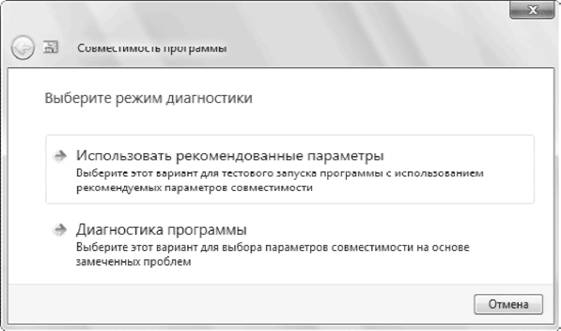
Некоторые пользователи сталкивались с проблемами совместимости некоторых программ с операционной системой Windows. Вы устанавливаете какую-нибудь программу, а потом при ее запуске появляются ошибки в работе программы, или же программа может не работать вообще. Все дело в том, что ваша версия операционной системы Windows не поддерживает данную программу.
Стоит заметить, что такое бывает не так часто. Ну если же такое произошло, то можно поступить следующим образом. Прежде всего проблему для решения проблемы стоит использовать встроенное в ОС Windows автоматическое средство для устранения проблем с совместимостью. Для этого вам нужно зайти в панель управления компьютера и здесь перейти в меню «Все элементы панели управления».
В этом меню нужно найти и перейти в меню «Устранение неполадок». После этих действий вы попадете в меню, в котором нужно будет выбрать подпункт «Выполнение программ, предназначенных для других версий Windows».
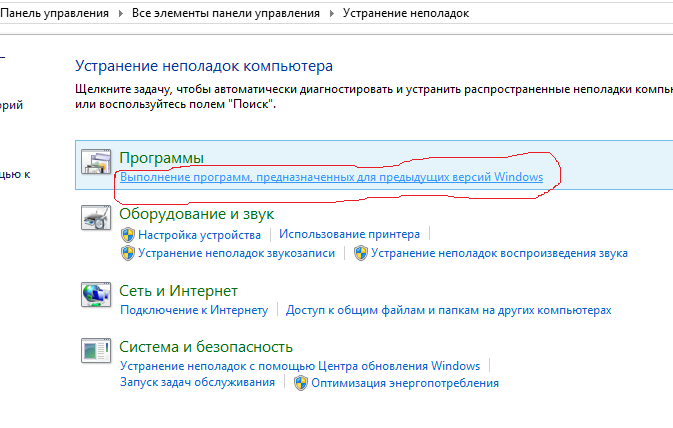
Сделав все то, что написано выше, вы запустите автоматический поиск проблемных программ. Дальше система вам предложит список программ, среди которых нужно будет выбрать программу с проблемами запуска. Произойдет диагностика, и в конце вам будет предложено выбрать рекомендуемые параметры. Выбираете их и запускаете программу. Чаще всего данный способ помогает решить проблему совместимости программ.
Кстати, данный способ можно запустить непосредственно с рабочего стола. Для этого нужно нажать правой кнопкой мыши на интересующую вас программу и выбрать пункт «Исправление проблем с совместимостью».
Если же автоматическое устранение проблем вам не помогло, то можно воспользоваться ручным способом. Но здесь стоит отметить, что данный способ не работает с программами, которые автоматически включены в ОС Windows (например Paint). Первым делом нужно найти программу, у которой возникли проблемы с совместимостью. Затем нужно перейти в папку с этой программой.
В папке находим и кликаем правой кнопкой мыши по значку программы. Здесь выбираем пункт «Свойства». Из всех вкладок нас интересует вкладка «Совместимость». Открываем ее. Если вы работали с программой в какой-нибудь предыдущей версии Windows, то от вас потребуется лишь указать версию системы.
Если же вы не знаете, в какой операционной системе программа работала, то можно попробовать изменить другие параметры.
Источник: freeprograms.me